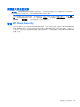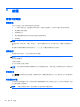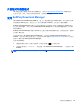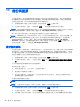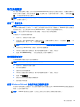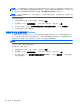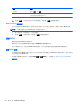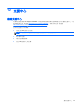User Guide-Windows 8
執行系統復原
萬一發生系統故障或不穩定,您可以使用 Windows Recovery 復原您先前備份的資訊。 從觸控螢幕的右
側滑入以顯示快速鍵,然後依序點選「搜尋」及搜尋方塊。 在搜尋方塊中鍵入「復原」,接著點選「設
定」,然後從顯示選項中進行選取。
附註: 如果平板電腦無法開機(啟動),而且您無法使用先前建立的系統修復光碟(僅限特定機
型),請連絡支援中心。
使用 f11 復原工具
注意: 使用 f11 會完全清除硬碟內容並重新格式化硬碟。 您已經建立的所有檔案以及安裝在平板電腦
上的所有軟體都會被永久移除。 f11 復原工具會重新安裝作業系統、驅動程式、Windows 更新及原廠安
裝的語言封包。 您必須從 HP.com 或 Windows Store 下載所有其他軟體應用程式。
附註: 執行此程序時可能需使用外接式鍵盤、滑鼠及外接式快閃磁碟機。
若要使用 f11 復原原始硬碟映像:
1. 如果可行,請備份所有個人檔案。
2. 如果可能,檢查 HP Recovery 分割區是否存在: 從觸控螢幕的右側滑入,然後點選「搜尋」,再
點選搜尋方塊。 鍵入「 電」,然後點選「電腦」。
附註: 如果未列出 HP Recovery 分割區,請參閱位於第 37 頁的變更開機裝置順序。
3. 如果有列出 HP Recovery 分割區,請將平板電腦關機。
4. 同時按住音量按鈕及電源按鈕,讓平板電腦開機並顯示「啟動」功能表。
5. 點選「F11 HP Recovery」,然後依照畫面上的指示繼續執行。
變更開機裝置順序
若要將開機順序變更為從外接式裝置開機:
附註: 執行此程序時必須使用外接式快閃磁碟機。
1. 如果可行,請備份所有個人檔案。
2. 將平板電腦關機。
3. 連接外接式快閃磁碟機。
4. 同時按住音量按鈕及電源按鈕,讓平板電腦開機並顯示「啟動」功能表。
5. 點選「F9 開機選項」。
6. 選取外接式快閃磁碟機做為開機裝置。
7. 重新啟動平板電腦。
使用 Windows Refresh 來進行快速且輕鬆的復原
當您的平板電腦無法正確運作,而且您需要重新取得系統穩定性時,Windows Refresh 選項能讓您重新
開始,並且保留重要項目。
重要: Refresh 會移除於出廠時,在系統上原來並未安裝的任何傳統的應用程式。
執行系統復原
37